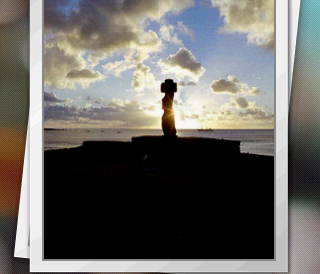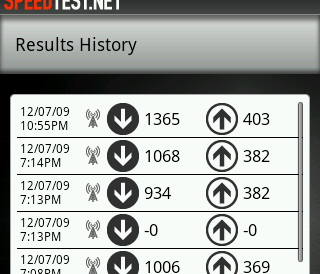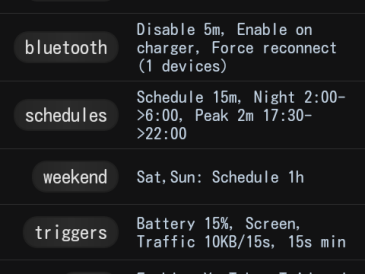SC-04E(Galaxy 4)を使っていますが、特にアプリをインストールしなくても3種類の基本的なデバイス管理サービス(リモート探索、リモートロックなど)を使うことができます。それぞれ Google、Samsung、ドコモのサービスです。これらを整理してみました。
Androidデバイスマネージャー (Googleのサービス)
事前設定:
・Google設定アプリを開き、項目リストからAndroidデバイスマネージャーを選択し、「リモートでこの端末を探す」と「リモートでのロックとデータ消去を許可する」にチェックを入れる。
できること:
・リモート探索
・着信音を鳴らす
・端末ロック
・データ消去
・ロック画面から特定の電話番号にかけられるようにする
端末を探す方法:
http://www.android.com/devicemanager からGoogleアカウントにログインする
または、別のAndroid端末で、 Androidデバイスマネージャーアプリ から探す。
一度リモート探索を試してみたところ「位置情報を利用できません」と返ってきたが、数分後に成功した。
ログインするだけで地図が表示されてリモート探索を始めるところはとてもよいと思う。
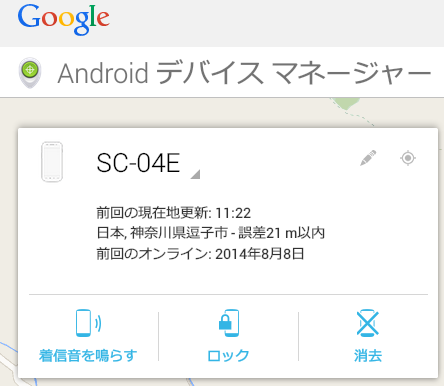
Find My Mobile (Samsungのサービス)
事前設定:
・端末のセキュリティメニューの「リモートコントロール」を選択し、あらかじめ作成したSamsungアカウントを登録し、Google位置情報サービスの利用を許可する
・端末のセキュリティメニューの「SIM変更アラート」を選択し、SIM変更時の送信メッセージと送信先電話番号を設定する。
できること:
・リモート探索
・着信音を鳴らす
・端末ロック
・データ消去
・画面のロック解除
・着信履歴参照
・別のSamsungアカウント(保護者を想定)から、「緊急時長持ちモード」に設定し、端末をリモート探索
・SIM変更アラート
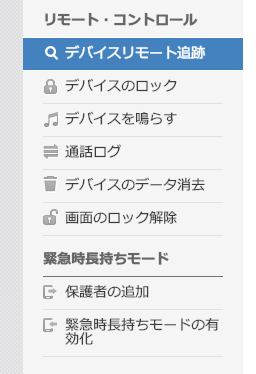
端末を探す方法:
http://findmymobile.samsung.com からSamsungアカウントにログインする
こちらは試したところ一回でリモート探索できた。
Samsungのサービスについては前にも記事を書いた。
Samsung Dive で Galaxy S2 をリモートロック
以前は Samsung Diveという名前だったが Find My Mobileに変わったらしい。
ドコモのいつでもあんしんサービス
ちょっとわかりにくいのだけれど、「遠隔初期化」「おまかせロック」「ケータイお探しサービス」が相当する。
事前設定:
・設定メニューの「ドコモのサービス/クラウド」から遠隔初期化を有効にしておく。
・設定メニューの「ドコモのサービス/クラウド」からドコモ位置情報を選択し、位置情報提供をOnにする。
できること
・リモート探索
・端末ロック
・データ消去
端末を探す方法:
ちょっと怖いけれど、My Docomoから「紛失・盗難時のお手続き」へ進む。ケータイお探しサービスだけを「利用する」にして他のサービスは「変更なし」にして「次へ」をクリックする。
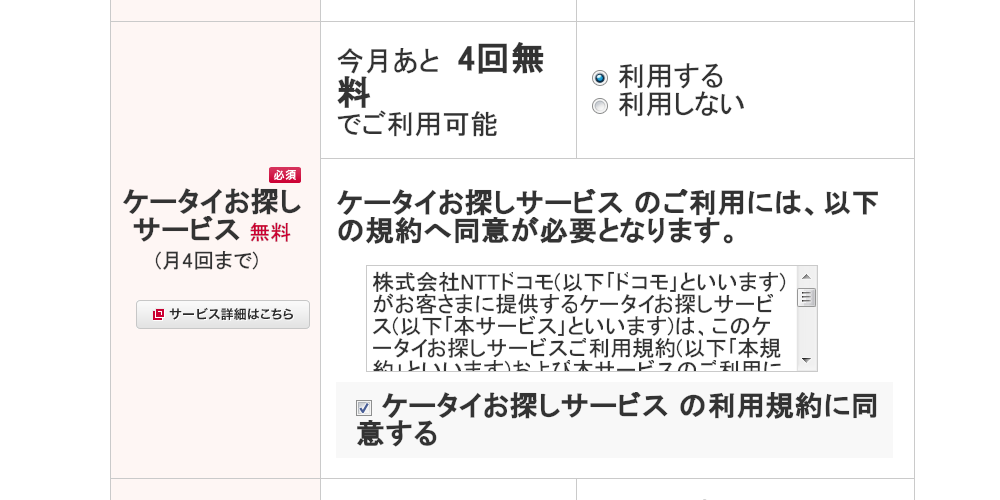
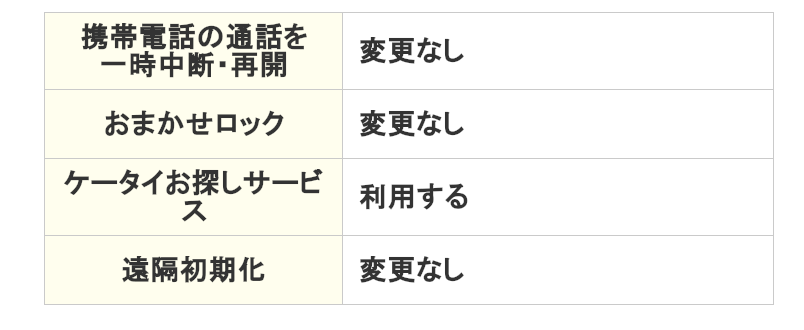
試してみたけど端末は見つからなかった。端末側ではケータイお探しサービスに位置情報を提供したというログが残っていた。もう一度やれば見つかるかもしれないが、1ヶ月に4回まで無料、5回目から有料なのでおいそれと試せない。
端末ロックや初期化は最後の手段で、まずはリモート探索をするのが普通なので、Googleのようにログインするだけでとりあえず探しに行ってくれる方式は良いと思う。DoCoMoのは「紛失・盗難時のお手続き」なのでちょっと怖いよ。